手把手教你搭建比特币卫星接收节点
原文标题:《干货 | Blockstream 同步卫星配置教程》
作者:grubles
翻译:加密共识
为什么要发射卫星?
比特币区块链实际上是一个账本,所以需要将全部交易信息包含在账本内,从而体现每个比特币的所有权。账本需要在节点之间相互广播,以达到分布式备份账本的目的,这是比特币的关键特征。目前,节点广播几乎完全依赖互联网,这给比特币带来了潜在的「单点故障」问题,降低了整个网络的稳健性和安全性。
例如,海底光缆出现故障,或受政策影响的针对性断网都可能导致大范围的网络断连,从而影响该地区比特币节点的同步,损害比特币的可用性。
同步卫星的出现,减少了比特币对互联网的依赖,使节点同步可以通过接收卫星信号的形式完成。只需要一个卫星天线和一个接收器,就可以接收从卫星传来的区块数据,保持节点同步。同时,这也降低了运行节点的成本,在某些欠发达地区,网络连接费用高昂,使用卫星同步区块数据可以省下网费,让更多人有机会运行节点,从而提高比特币的覆盖率。
国外早有大神自制了卫星接收节点,本文将其整理成简略教程,供大家参考。
硬件部分
所需硬件:
装有 Linux 的电脑,本教程用的是 Fedora 26。选择 Fedora 是因为它免费,而且与所需软件兼容,用户基数也比较大。此外,需要有 i5 或相似性能的处理器。卫星接收软件也可以在树莓派或类似的设备上运行。如果使用 Ubuntu 或其他 Debian 系统,可直接添加 PPA 然后使用命令

足够的储存空间(截止到 2019 年 6 月,全节点体积为 235GB)
至少 46cm 的卫星盘
软件无线电装置(SDR)
线性极化装置(PLL 锁相的 LNB 高频头)
高频头支架
高频头电源
同轴电缆
适配 SMA 同轴电缆的 F 型连接器
螺丝刀和钳子
一个卫星三脚架(可选)
其他要求:
卫星校准 APP 或罗盘
还有耐心和探索心!
组装硬件:

首先调节三脚架高低。
然后将卫星盘连接到三脚架上,并调节方位和高低。
然后将高频头安装到高频头支架上。
如果一切顺利,你的卫星天线应该是这样的。
连接线缆:
使用 F 转接头将 SDR 连接到高频头电源上,然后使用同轴电缆将高频头也连接到电源上。连接前需要确认电源与 SDR 是匹配的,否则错误的电源将损坏 SDR。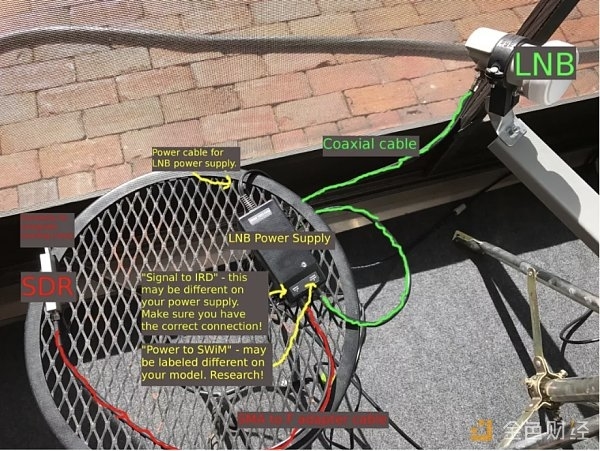
软件部分
所需软件
Blockstream 为所需软件提供了预建的二进制文件。
Fedora 26 .iso 镜像文件
GNURadio 3.7.10 以上版本 (Fedora 26 在软件库中内置了)
gr-osmosdr (Fedora 库中内置)
比特币高速中继引擎 Bitcoin FIBRE
其他相关软件:
一颗想要学习的心!
掌握中阶 Linux 命令
安装 Fedora
安装 Fodora 有很多相关的安装教程,请自行搜索。注意安装过程中需要使用管理员身份
升级 Fedora:
打开「终端」。点击屏幕左上角的「Activities」,输入「terminal」,点击图标打开「终端」。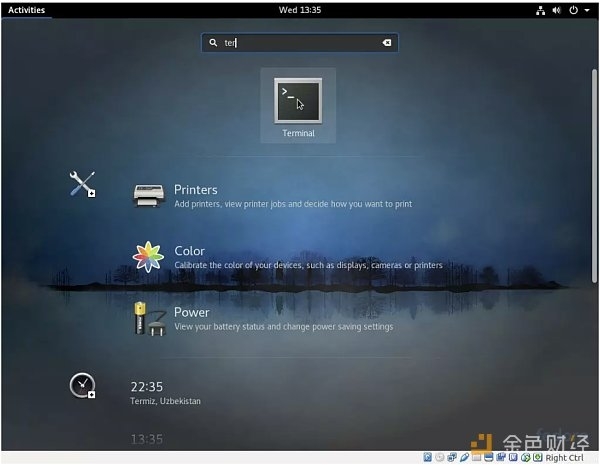
使用 dnf 升级
打开「终端」后,输入
回车输入密码,密码是安装时设置的。然后可以看到待更新列表,输入 y,回车。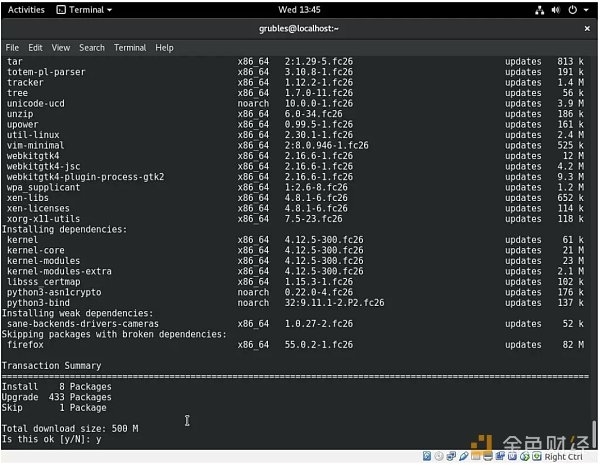
升级结束后,重启。
安装 GUNradio、gr-osmosdr 和其他软件:
在「终端」中,输入
回车后屏幕出现 Is this ok [y/N],输入 y,回车。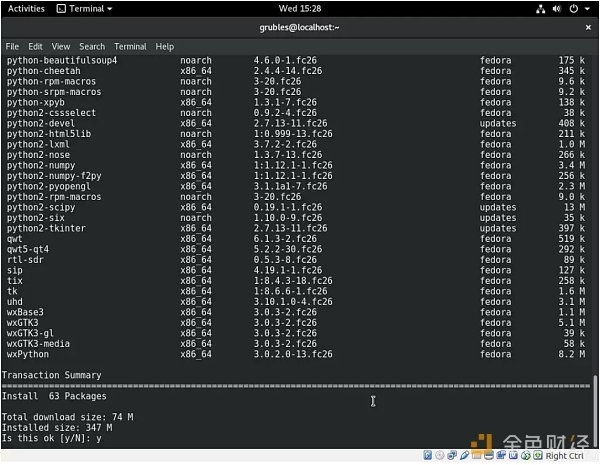
完成后,将 Blockstream Satellite 在 Github 的库克隆到本地,创建一个项目。
创建 Blockstream 卫星接收器:
首先要创建卫星接收器,输入如下命令:
安装好后开始克隆 Github 库
去刚才克隆好的文件夹
现在我们已经准备好所有 gr-framer GNUradio 模组需要的软件了,开始执行安装脚本:
输入密码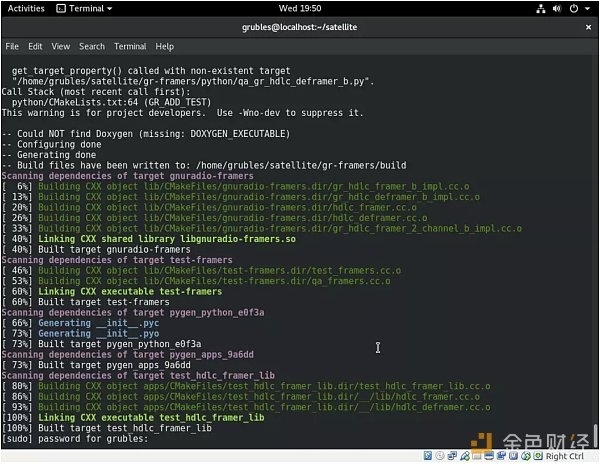 创建 gr-framers
创建 gr-framers
恭喜,你已经安装了 gr-framers GNUradio!
现在开始执行 Blockstream GNUradio 安装脚本:
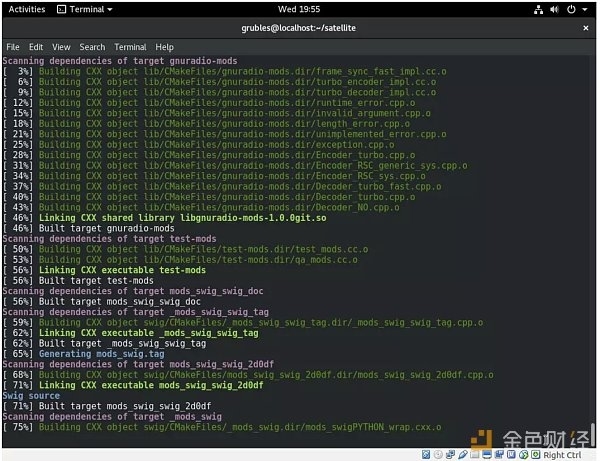 创建 Blockstream 模组
创建 Blockstream 模组
现在已经安装好 Blockstream 模组了。
我们需要设置 PYTHONPATH 和 LD_LIBRARY_PATH,来让接收器正常工作:
到这里,所有关于 GNUradio 的设置都已经完成了!
创建 Bitcoin FIBRE:
安装相关软件:
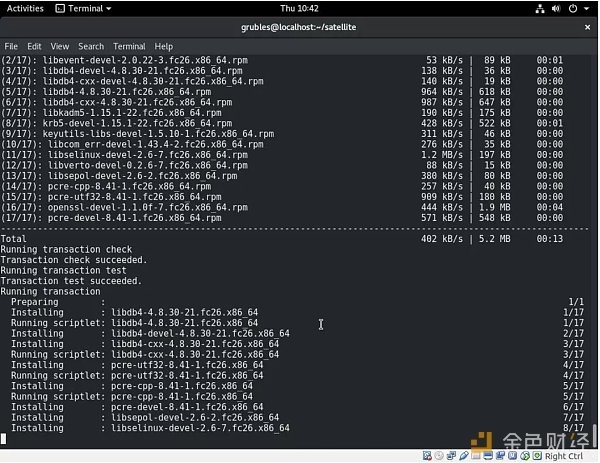 安装 FIBRE 相关软件
安装 FIBRE 相关软件
现在,克隆 FIBRE 库:
然后去克隆的文件夹:
开始创建:
现在创建 FIBRE
(此处可以添加 -jn 来加速编译,其中 n 是 cpu 核心数。如果你是四核处理器,就输入命令 make -j4) 已完成创建
已完成创建
完成后,开始安装:
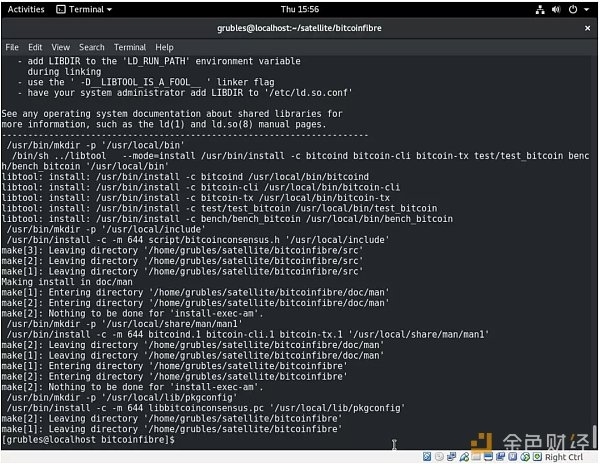 FIBRE 安装好了
FIBRE 安装好了
FIBRE 已经安装好了!你现在可以开始同步,或者将已经同步好的节点复制过来。
对齐卫星盘
到此为止,你已经准备好前期工作,下面开始对齐卫星盘。
所需准备:
一个开阔的空间;
确定你高频头的 LO 频率,通常写在包装盒上;
校准软件(可选)。
确定要对齐的卫星:
Blockstream 目前有 5 颗卫星,确定你所在地区被哪一颗所覆盖。
可在 Blockstram 官网 查询:
本文选择的是 Galaxy 18 卫星。
官网也有对齐工具,你可以输入你的地址或经纬度,它会告诉你如何调整天线的高度、方位和极性。这里是 对齐工具。
确定摆放地点:
为了得到一个 Galaxy 18 大概的可视化方位,我用了 SatellitePointer 这个 App。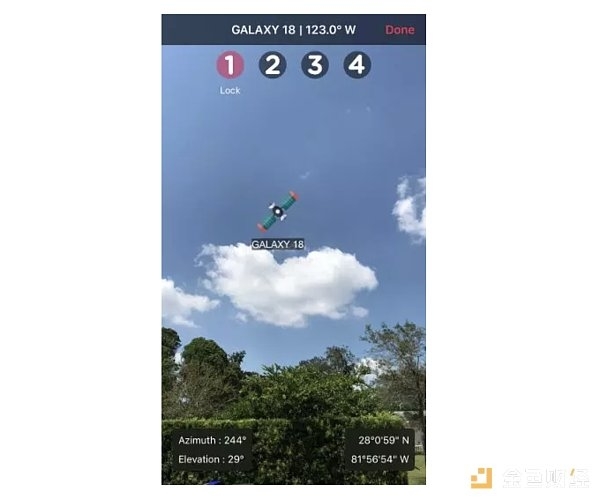
确保在视线的 30 度之内没有建筑、树、或其他遮挡物。理想的视线是这样的: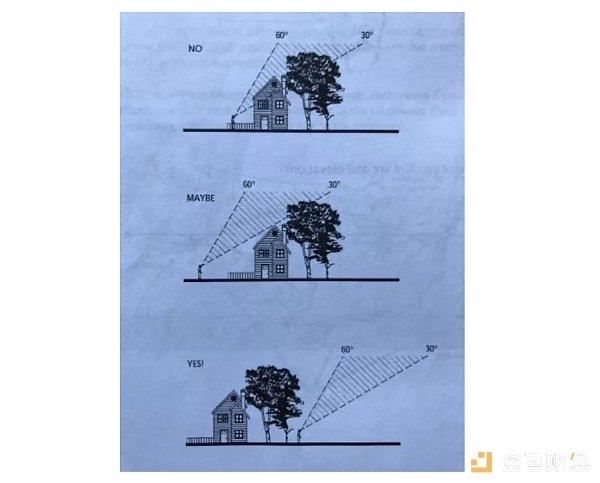
视线越好,你接收的信号也就越好。
设置卫星盘高度:
当你已经确定好卫星盘的摆放地点,你可以开始设置方位和高度。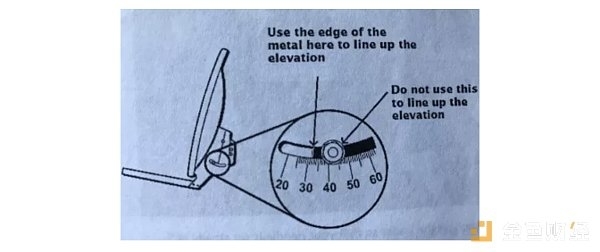
信号质量与高度角密切相关,所以把高度角调节得越准确越好。
当你觉得高度已经调好了,就可以开始设置高频头的方位了。
设置高频头方位
设置高频头极性有点难办。我用了 SatellitePointer 这个 App 来帮助设置。我把手机的顶边贴近高频头底部的平边(图中红线处),然后看 App 中的指示:
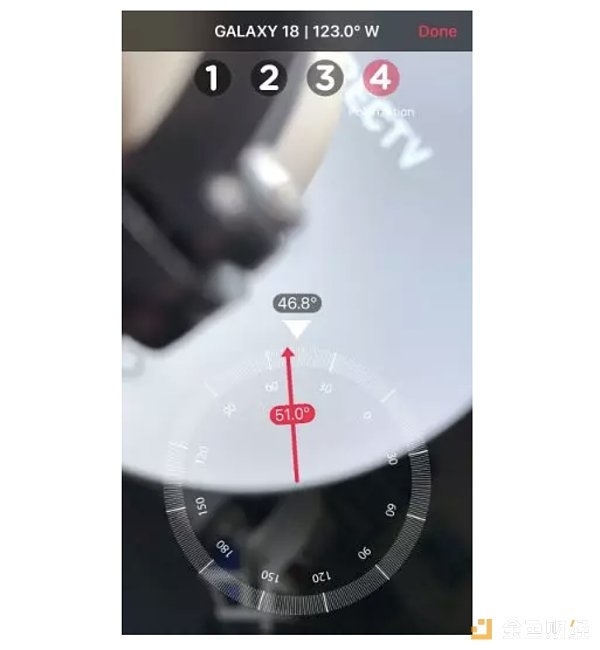
虽然高频头上也有角度器,但是我觉得 App 更方便。
使用 Blockstream 卫星接收器微调
在启动接收器之前,你需要确定卫星的频率,并将其输入 rx_gui.py 文件。之前的教程里已经说过如何查询频率了。我使用的 Galaxy 18 卫星的频率是 12022.85 MHz。
要计算输入到 rx_gui.py 的频率,需要用卫星频率减去你高频头的 LO 频率。本文使用的高频头 LO 频率为 10750 MHz,因此最后的结果是 1272.85 MHz。
需要将 MHz 转化为 Hz,最后结果是 1272850000 Hz。
现在你可以将频率和增益(设为 40 即可)写入文件中,然后运行。

rx_gui.py 文件在 Blockstream 库的 satellite/grc 文件夹中。
接收器图形界面:
当你运行 rx_gui.py 时,会弹出一个窗口。我们需要用到 FLL In 这个选项卡。
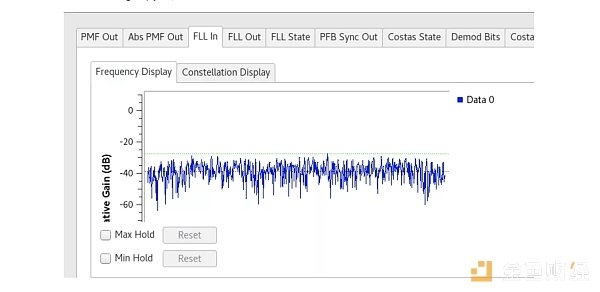
图形显示波动很大,刷新很快。要解决这个问题,你可以设置一下 average 参数,设为 15 即可。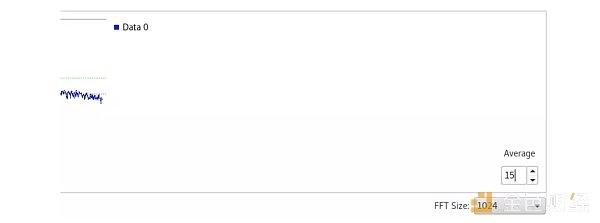
缓慢地左右旋转卫星盘,观察 FLL In 的变化。我同样用了之前的 App 来帮助寻找方位。
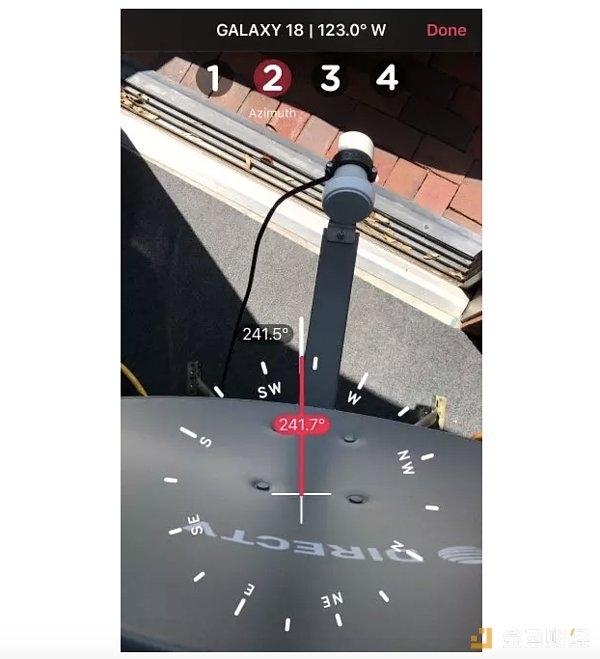
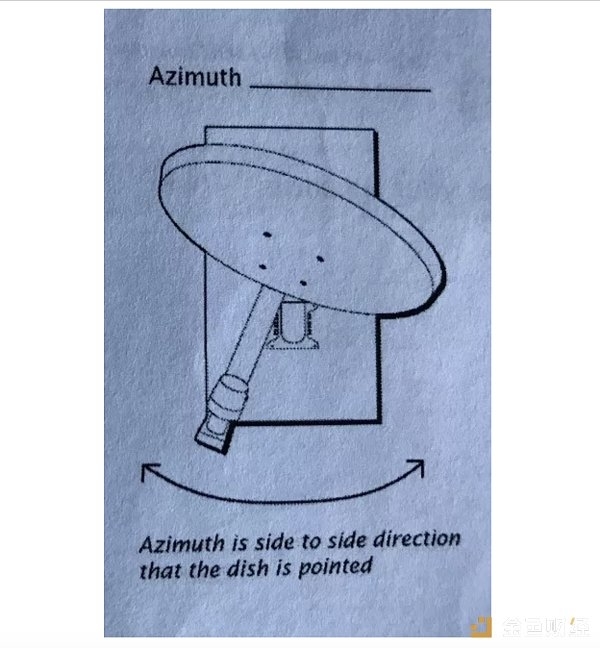
如果你成功了,你会看到如下所示的图表。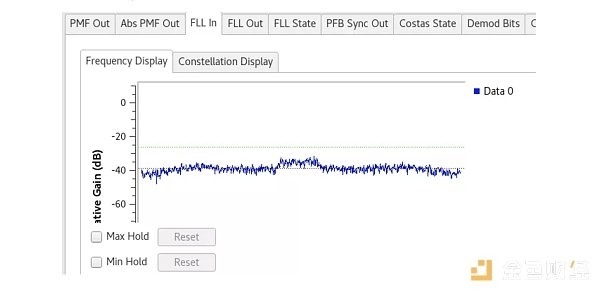
现在你需要调整方位(左右)、高度(上下)和高频头的极性,来让信号更好。最后会得到如下所示的图表。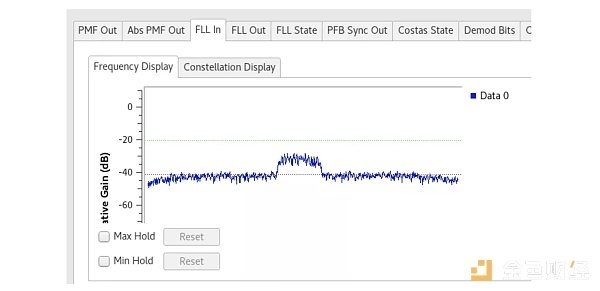
要确认你的信号是好的,你可以到 Abs PMF Out 选项卡,看一下有没有峰值。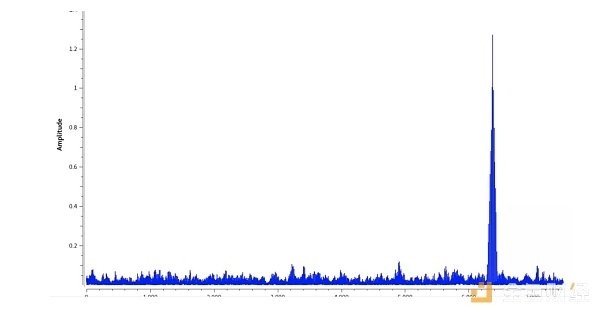
你也可以到 Costas Sym Out 选项卡去看散点图。
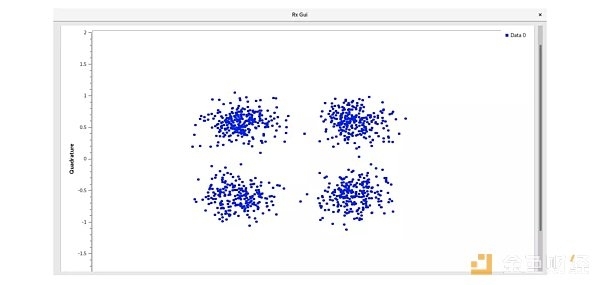
最后,「终端」会显示:
Frame synchronization acquired
恭喜!你成功对齐了卫星盘!
运行 FIBRE:
输入指令:
可以在 debug.log 文件中看到有没有成功接收区块,如果你看到如下的信息: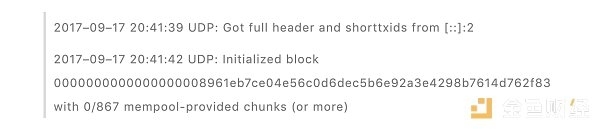
那么就已经成功了!
现在,你可以断网,试着只通过卫星来接收区块。